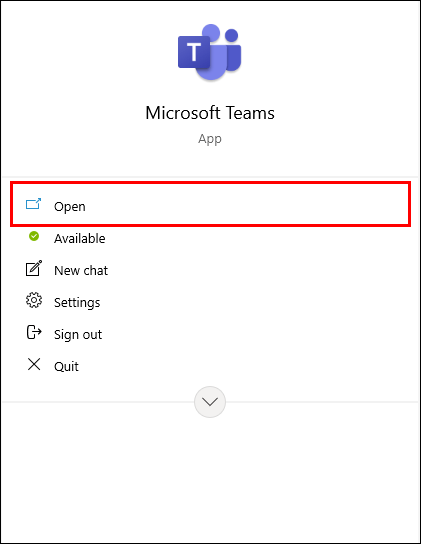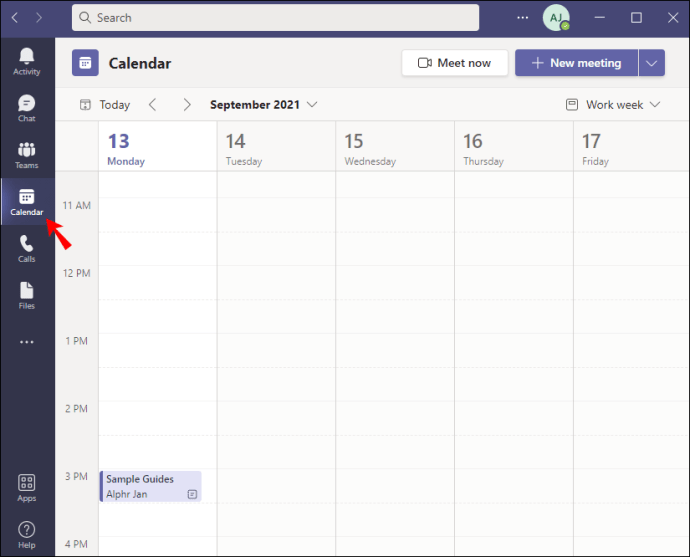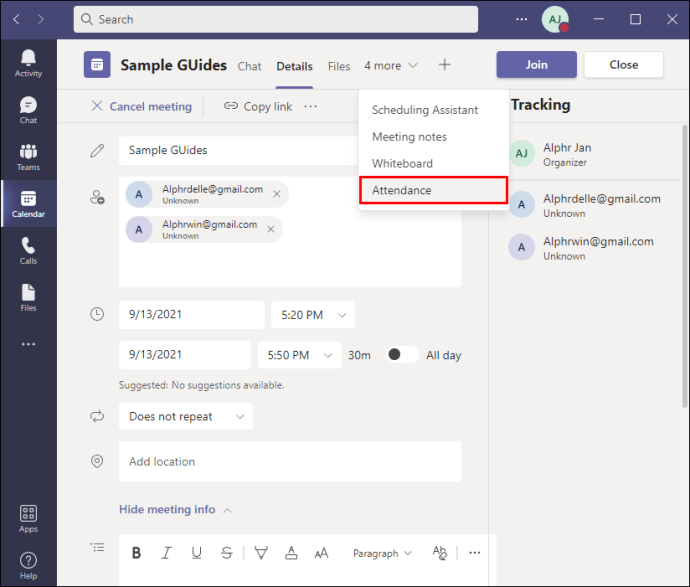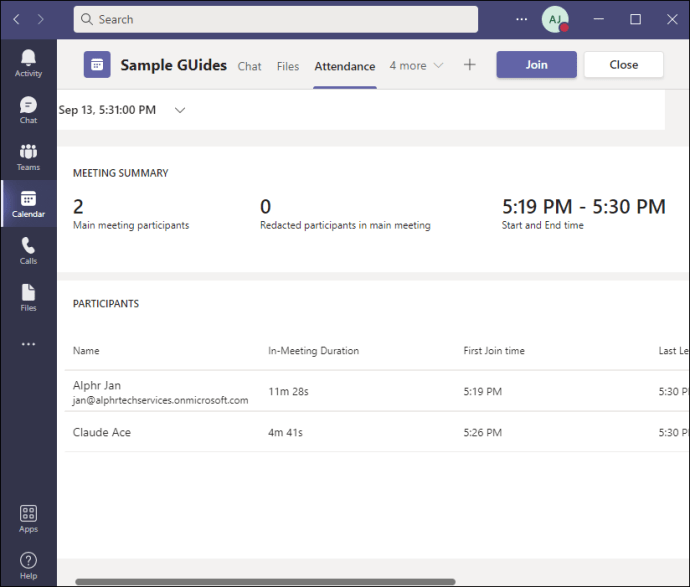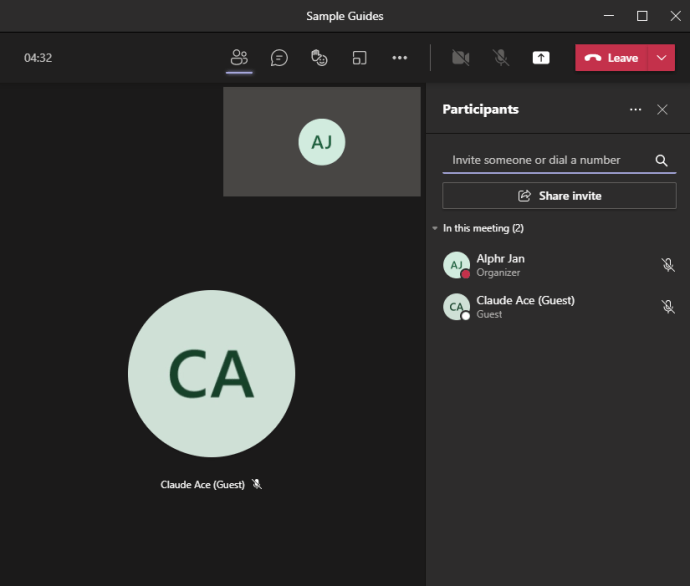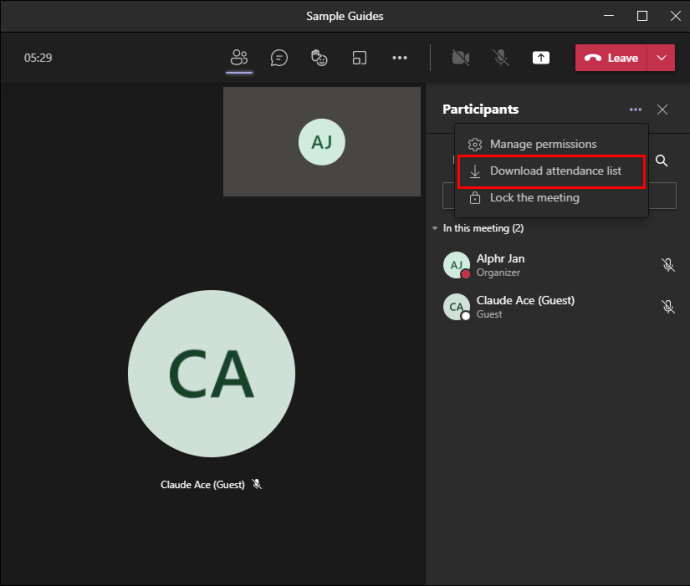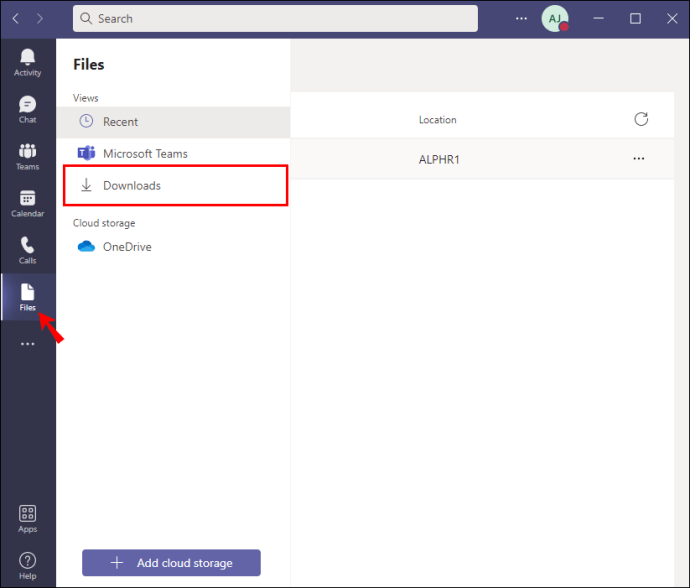作为 Teams 中的会议组织者,您可以了解哪些内部和外部参与者参加了以及他们加入和离开的时间。此信息对于检查课堂出勤率的教师和讲师特别有用。如果您需要访问这些详细信息,请继续阅读以了解如何访问。

作为会议组织者,在您下载会议报告之前,管理员必须为您启用该功能。
本文将介绍从各种设备访问会后出席报告的各种方法。
如何在 PC 上查看谁参加了以前的团队会议
您可以从会议日历条目和会议聊天中访问出席详情。要从事件条目访问:
- 打开“团队”。
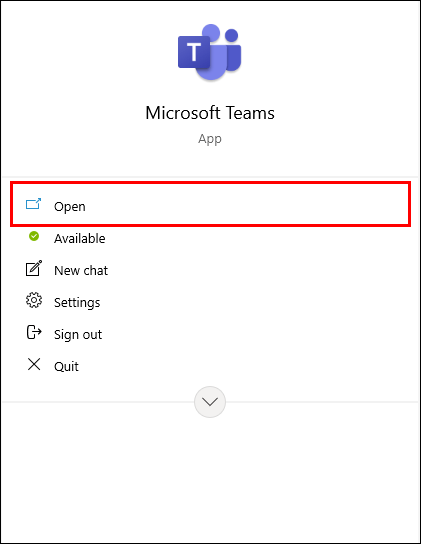
- 单击“日历”,然后打开会议。
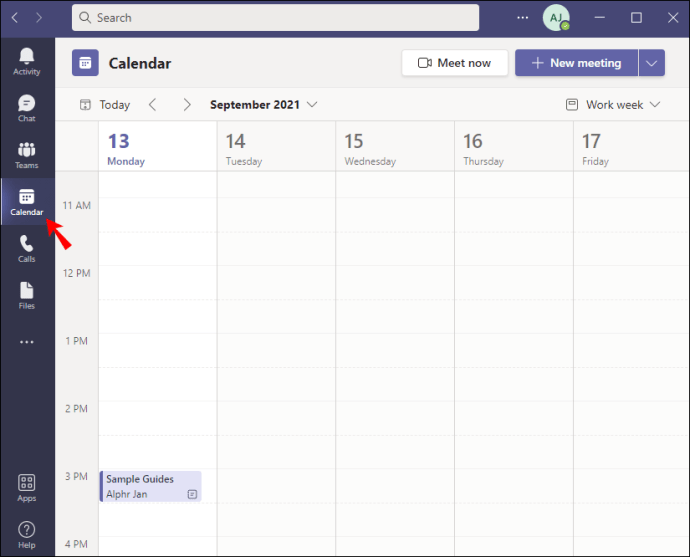
- 单击“出席”选项卡。
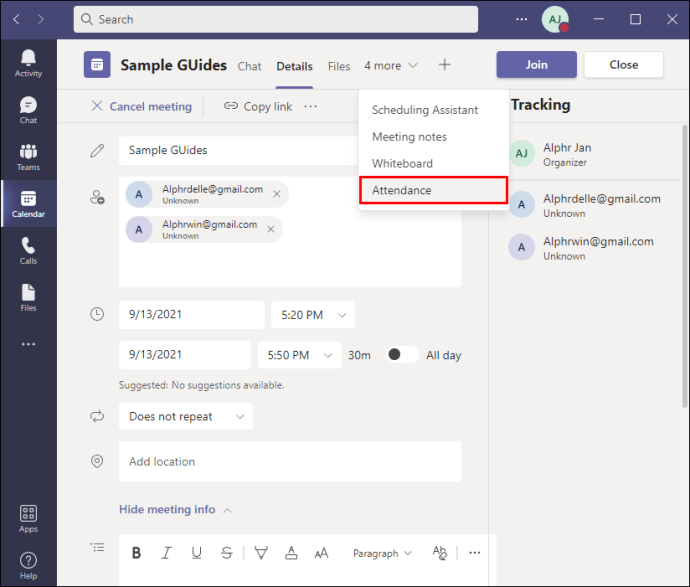
- 会显示考勤信息。
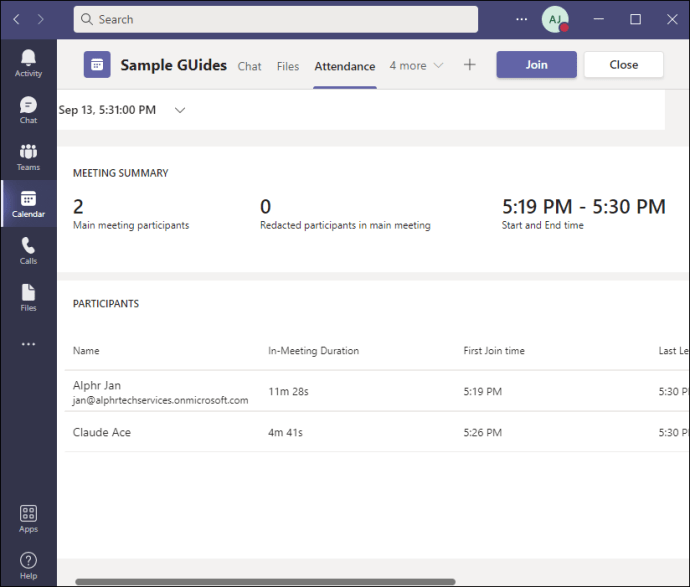
或从会议聊天下载 .csv 文件:
- 单击“参与者”选项卡。
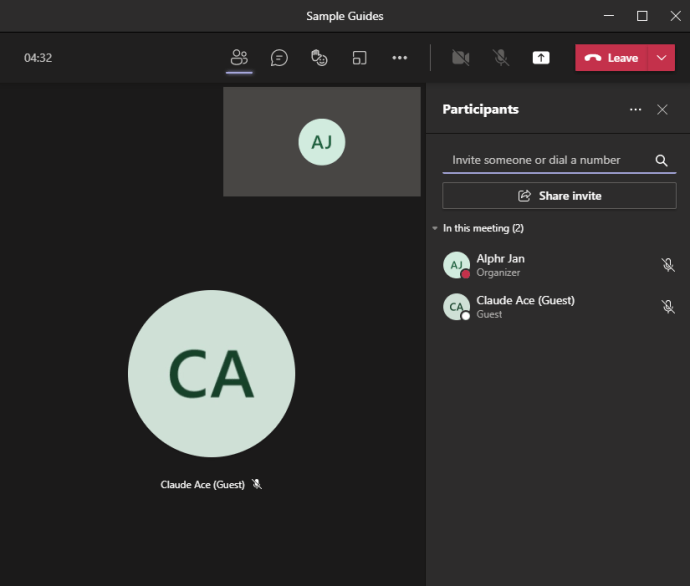
- “出席名单”将在会议聊天中仅显示给会议组织者。
- 单击下载图标。该文件将通过您计算机的“下载”文件夹提供。
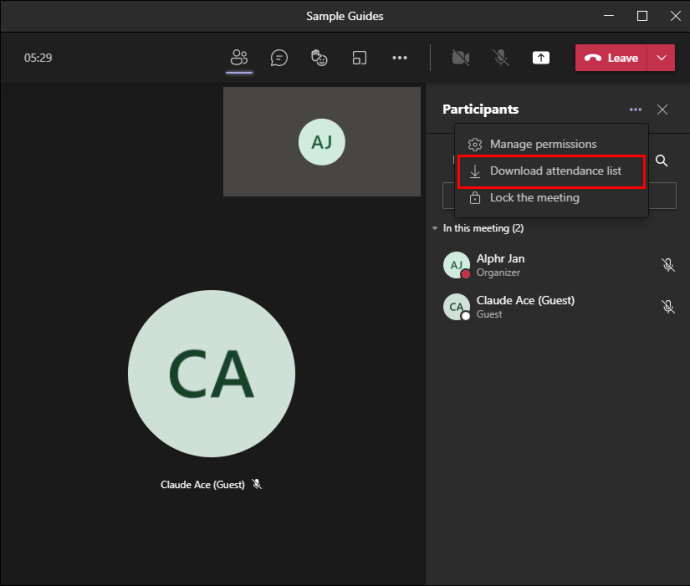
- 或者,单击左侧的“文件”选项卡,然后单击“下载”。
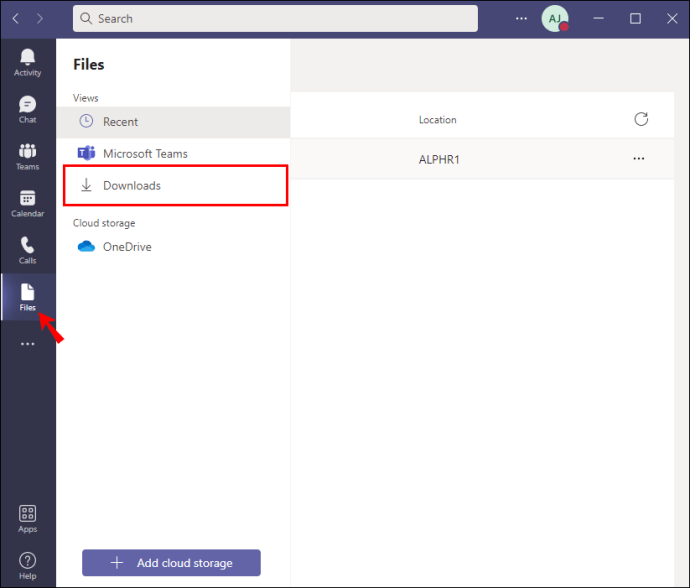
- 或者,单击左侧的“文件”选项卡,然后单击“下载”。
如何在 Android 上查看谁参加了以前的团队会议
有两种方法可以访问会后出席列表 - 通过日历条目和会议聊天。要从 Android 设备上的日历条目访问:
- 打开“团队”应用程序。
- 点击“日历”,然后打开会议。
- 点击“出勤”选项卡。
- 将显示会议出席信息。
要从会议聊天中下载文件,该文件仅对会议组织者可见:
- 选择“聊天”选项卡。
- 导航到将显示在会议聊天中的“出席报告”。
- 点击下载图标。该文件将下载到您设备上的“我的文件”或“文件管理器”应用程序中。
如何在 iPhone 上查看谁参加了之前的团队会议
您可以在两个地方收到过去会议的出席报告:通过日历条目或在会议的聊天中。要从 iPhone 上的日历条目下载报告:
- 打开“团队”应用程序。
- 点击“日历”,然后打开会议。
- 选择“出勤”选项卡。会显示考勤信息。
要从会议聊天中将 .csv 文件下载到您的手机:
- 点击“聊天”选项卡。
- 如果您组织了会议,则“出席情况报告”将仅在会议的聊天中提供给您。
- 点击下载图标。该文件将下载到“下载”文件夹。
如何在 iPad 上查看谁参加了之前的团队会议
您可以在日历条目或会议聊天中找到以前会议的出席报告。要通过 iPad 从日历访问它:
- 打开“团队”。
- 点击“日历”并打开会议。
- 点击“出勤”标签。
- 将显示出席详情。
要从会议的聊天中下载 .csv 文件:
- 选择“聊天”选项卡。
- 如果您组织了会议,聊天中将显示“出席情况报告”。
- 点击下载图标。该文件将下载到“下载”文件夹。
其他常见问题
如何为 Teams 启用出勤报告?
作为 Office 365 管理员,要为特定用户打开考勤报告功能,请执行以下操作:
1. 访问 Teams 管理中心。
2. 转到“会议”,然后转到“会议政策”。
3. 将考勤报告策略设置为“已启用”。
谁参加了我的团队会议?
作为会议组织者,您可以访问会议与会者列表。为您启用该功能后,您可以在会议期间或之后随时下载报告。它包括加入、离开和重新加入的时间。此功能在教育中特别有用,可以找出谁曾/未曾逃课。
您可以在会议进行时通过“显示参与者”选项获取当前参与者的快照报告。或者,您可以从日历条目和会议聊天中获取会后详细信息。 .csv 文件将保存到您的“下载”文件夹中。
您认为哪些 Teams 功能对虚拟会议有用?在下面的评论部分告诉我们您对 Teams 的总体看法。